Family Sharing ကို အသက်သွင်းခြင်း၏ နောက်ကွယ်တွင် အခြေခံ အယူအဆမှာ Apple Music၊ Apple TV+၊ Apple Arcade သို့မဟုတ် iCloud သိုလှောင်မှုကဲ့သို့သော အခြားအိမ်ထောင်စုဝင်များအား Apple ဝန်ဆောင်မှုများသို့ ဝင်ရောက်ခွင့်ပေးရန်ဖြစ်သည်။ iTunes သို့မဟုတ် App Store ဝယ်ယူမှုများကိုလည်း မျှဝေနိုင်ပါသည်။ နိယာမကတော့ တယောက်က ပေးချေပြီး တခြားလူတိုင်းက ထုတ်ကုန်ကို သုံးတယ်။
အဲဒါဖြစ်နိုင်တယ်။ မင်းကို စိတ်ဝင်စားတယ်။

ဝန်ဆောင်မှုတစ်ခုနှင့် အိမ်ထောင်စုဝင် 6 ဦးအထိ - သင့်တွင် သင့်မိသားစုသည် အသုံးပြုသူပက်ကေ့ခ်ျတစ်ခုနှင့် ချိတ်ဆက်ထားခြင်းမရှိသေးပါက၊ သင်မလိုအပ်သောအရာများအတွက် မလိုအပ်ဘဲ ငွေပေးချေနေမည်ဖြစ်သည်။ ဖွင့်လိုက်တာနဲ့ ဝယ်ယူမှုများကို မိသားစုနှင့် မျှဝေပါ။သင့်မိသားစုအတွင်းရှိ လူတိုင်းသည် အက်ပ်များ၊ တေးဂီတ၊ ရုပ်ရှင်များ၊ တီဗီရှိုးများနှင့် မိသားစုဝင်များဝယ်ယူသည့် စာအုပ်များကို ဝင်ရောက်ကြည့်ရှုခွင့် ရရှိပါသည်။ ထို့နောက် မိသားစုဝင်များ၏ ဝယ်ယူမှုများကို မိသားစုစီစဉ်သူထံ ပေးဆောင်ရမည်ဖြစ်ပြီး၊ ပုံမှန်အားဖြင့် မိဘတစ်ဦးမှ ကလေးများကိုပါ ဝယ်ယူမှုများ ပြုလုပ်ခွင့်ပေးမည်ဖြစ်သည်။
သင့် iPhone၊ iPad သို့မဟုတ် iPod touch တွင် မိသားစုစျေးဝယ်မျှဝေခြင်းကို ဖွင့်ရန်-
- ပထမဦးစွာ၊ သင်သည် Family Sharing လုပ်ဆောင်ချက်ကို စနစ်ထည့်သွင်းပြီးဖြစ်ပါက အရေးကြီးပါသည်။ မဟုတ်ရင်၊ ကျွန်ုပ်တို့၏ညွှန်ကြားချက်များကိုသာ လိုက်နာပါ။.
- ထို့ကြောင့် သင့်တွင် Family Sharing တက်ကြွနေပြီး သင့်တွင် အဖွဲ့ဝင်များပါရှိပြီးဖြစ်ပါက ၎င်းကိုဖွင့်ပါ။ ဆက်တင်များ.
- အပေါ်ဆုံးက ဒီမှာနှိပ်ပါ။ သင်၏နာမ၌.
- ရွေးချယ်ပါ။ မိသားစုမျှဝေခြင်း။.
- ကိုနှိပ်ပါ။ ဝယ်ယူမှုများကို မျှဝေခြင်း။.
- ရွေးချယ်ပါ။ ဆက်လက် စက်ပစ္စည်း၏ မျက်နှာပြင်ပေါ်တွင် သင်မြင်ရသော ညွှန်ကြားချက်များကို လိုက်နာပါ။
- ငွေပေးချေမှုတွင် မည်သည့်ငွေပေးချေမှုနည်းလမ်းကို အသုံးပြုမည်ကို ကြည့်ရန်၊ ထပ်နှိပ်ပါ။ Sမျှဝေဝယ်ယူမှုများ အပိုင်းကိုကြည့်ပါ။ မျှဝေထားသော ငွေပေးချေမှုနည်းလမ်း.
Mac တွင် Family Shopping Sharing ကို မည်သို့ဖွင့်ရမည်နည်း။
- တစ်ဖန် သင်သည် Family Sharing ကို စနစ်ထည့်သွင်းပြီးပါက၊ အောက်ပါအတိုင်း လုပ်ဆောင်ပါ။ ဤလက်စွဲစာအုပ်၏.
- Mac တွင်၊ မီနူးကိုရွေးချယ်ပါ။ Apple .
- ရွေးချယ်ပါ။ စနစ်ရွေးချယ်မှုများ.
- ကိုနှိပ်ပါ။ မိသားစုမျှဝေခြင်း။ (macOS Mojave နှင့် iCloud မီနူးရှိ စနစ်ဟောင်းကို အသုံးပြုသည့်ကိစ္စတွင်)။
- ရွေးချယ်ပါ။ စျေးဝယ်မျှဝေခြင်းကို စနစ်ထည့်သွင်းပါ။ မျက်နှာပြင်ပေါ်ရှိ ညွှန်ကြားချက်များကို လိုက်နာပါ။
- နောက်တဖန်၊ သင်သည် ငွေပေးချေမှုနည်းလမ်းကို အသုံးပြုမည်ကို သိရှိလိုပါက အပိုင်းကို စစ်ဆေးပါ။ မျှဝေထားသော ငွေပေးချေမှုနည်းလမ်း.
မျှဝေဝယ်ယူမှုများကို ပိတ်ပါ။
မီနူးတွင် ဝယ်ယူမှုမျှဝေခြင်းဆက်တင်များကို သင်ကြည့်ရှုနိုင်ပါသည်။ ဆက်တင်များ iPhone သို့မဟုတ် iPad တွင် သို့မဟုတ် မီနူးတွင် စနစ်ရွေးချယ်မှုများ Mac ပေါ်တွင် သင့် iPhone၊ iPad သို့မဟုတ် iPod touch တွင် စျေးဝယ်ခြင်းမျှဝေခြင်းကို မီနူးမှတစ်ဆင့် သင်ပိတ်နိုင်သည်။ ဝယ်ယူမှုများကို မျှဝေခြင်းကို ရပ်ပါ။. Mac တွင်၊ ဤအရာကိုနှိပ်ပါ။ ဗိုက်နက် နှင့်အပေါ် ဝယ်ယူမှုများကို မျှဝေခြင်းကို ရပ်ပါ။.
အဲဒါဖြစ်နိုင်တယ်။ မင်းကို စိတ်ဝင်စားတယ်။

 Adam Kos
Adam Kos 



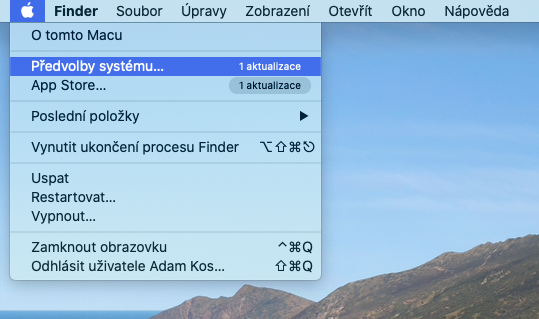


Dobrýတွင်း၊
IPad ထံမှ ဝယ်ယူမှု အတည်ပြုချက် တောင်းဆိုမှုများကို ကျွန်ုပ် မရရှိပါ။ Family Sharing ဆက်တင်များကို အကြိမ်ပေါင်းများစွာ ဖြတ်သန်းခဲ့ပြီး မည်သည့်နေရာတွင် အမှားအယွင်းရှိနိုင်သည်ကို ကျွန်ုပ်မသိပါ။ ကြုံဖူးလား
ကျေးဇူးတင်ပါသည်။ Lenka
မင်္ဂလာပါ၊ မျှဝေထားသောဝယ်ယူမှုကိုဖွင့်သောအခါ၊ ကျွန်ုပ်သည် ဒုတိယအဆင့်တွင် အမြဲပိတ်မိနေပြီး apppay တွင် ကတ်နှစ်ကတ်ရှိသော်လည်း ၎င်းတွင် ငွေပေးချေမှုနည်းလမ်းကို ထည့်သွင်းလိုသည်၊ ၎င်းကို ဘာလုပ်ရမည်ကို သိပါသလား။ ကျေးဇူးတင်ပါတယ် Pavel